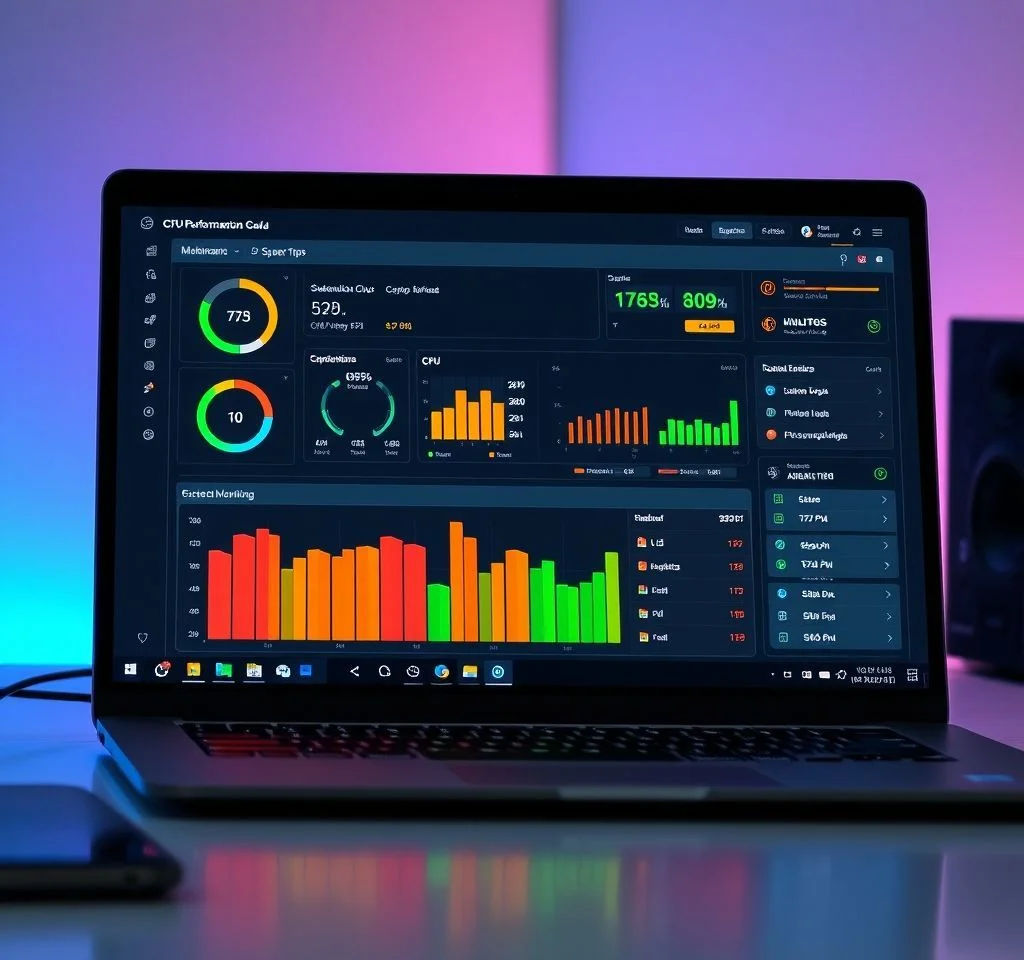
노트북이나 데스크탑 컴퓨터의 성능을 파악하는 첫 단계는 바로 CPU 사양 확인입니다. 중앙처리장치라고 불리는 CPU는 컴퓨터의 두뇌 역할을 담당하며 게임 실행부터 영상 편집까지 모든 작업의 성능을 좌우하는 핵심 부품입니다. 특히 노트북 구매를 계획하고 계시거나 현재 사용 중인 기기의 업그레이드를 고려하고 있다면 정확한 CPU 정보 파악이 필수적입니다.
윈도우 작업관리자로 CPU 정보 확인하기
가장 간단하고 빠른 CPU 확인 방법은 윈도우 내장 기능인 작업관리자를 활용하는 것입니다. 키보드에서 Ctrl+Shift+Esc를 동시에 누르거나 화면 하단 작업표시줄에서 마우스 우클릭 후 작업관리자를 선택하면 됩니다. 작업관리자가 열리면 성능 탭을 클릭하고 CPU 항목을 선택하면 프로세서 모델명과 함께 현재 사용률, 속도, 코어 개수 등의 상세 정보를 한눈에 파악할 수 있습니다. 이 방법은 별도의 프로그램 설치 없이 실시간 성능 모니터링까지 가능하다는 장점이 있어 초보자도 쉽게 따라 할 수 있습니다.
명령 프롬프트를 이용한 CPU 사양 조회
좀 더 전문적인 방법으로는 명령 프롬프트를 활용하는 방식이 있습니다. 윈도우 검색창에 cmd를 입력한 후 명령 프롬프트를 관리자 권한으로 실행합니다. 검은 화면이 나타나면 wmic cpu get name 명령어를 입력하고 엔터를 누르면 설치된 CPU의 정확한 모델명이 표시됩니다. 더 상세한 정보를 원한다면 wmic cpu get name, manufacturer, maxclockspeed 명령어를 사용하여 제조사와 최대 클럭 속도까지 확인할 수 있습니다.
- systeminfo 명령어로 전체 시스템 정보 조회 가능
- dxdiag 명령어로 DirectX 진단 도구를 통한 하드웨어 확인
- msinfo32 명령어로 시스템 정보 창 열어 상세 사양 파악
- powershell을 이용한 고급 시스템 정보 조회 방법
장치관리자와 시스템 설정에서 확인하는 방법
윈도우 장치관리자는 하드웨어 구성 요소를 관리하는 핵심 도구로 CPU 정보 확인에도 유용합니다. 내 컴퓨터에서 마우스 우클릭 후 속성을 선택하거나 설정 앱의 시스템 메뉴에서 정보 탭으로 이동하면 프로세서 항목에서 CPU 모델명을 확인할 수 있습니다. 윈도우 고객지원 센터에서 제공하는 공식 가이드에 따르면 이러한 방법들이 가장 안전하고 정확한 정보 확인 방식이라고 합니다.
전문 CPU 정보 확인 프로그램 활용법
보다 상세하고 전문적인 CPU 정보가 필요하다면 CPU-Z, HWiNFO64, AIDA64 같은 전용 프로그램을 사용하는 것이 좋습니다. 이러한 도구들은 프로세서의 아키텍처, 제조 공정, 캐시 메모리 크기, 지원 명령어 세트 등 일반 사용자가 접근하기 어려운 깊은 수준의 정보까지 제공합니다.
| 프로그램명 | 주요기능 | 특징 |
|---|---|---|
| CPU-Z | CPU 상세정보 조회 | 무료, 가벼움, 실시간 모니터링 |
| HWiNFO64 | 전체 하드웨어 진단 | 센서 정보, 온도 모니터링 |
| AIDA64 | 종합 시스템 분석 | 벤치마크 기능, 유료 |
| Speccy | 하드웨어 사양 요약 | CCleaner 제작사, 직관적 |
CPU 성능 지표 이해하기
단순히 CPU 모델명을 확인하는 것을 넘어서 성능을 제대로 평가하려면 몇 가지 핵심 지표를 이해해야 합니다. 클럭 속도는 GHz 단위로 표시되며 높을수록 빠른 처리 능력을 의미하지만 코어 개수와 스레드 개수도 멀티태스킹 성능에 중요한 영향을 미칩니다. 인텔 공식 사이트나 AMD 공식 홈페이지에서 각 프로세서의 상세 스펙을 확인할 수 있어 구매 결정에 도움이 됩니다.
캐시 메모리 용량도 성능에 직접적인 영향을 주는 요소로 L1, L2, L3 캐시의 크기가 클수록 더 빠른 데이터 처리가 가능합니다. TDP는 열설계전력을 나타내는 지표로 노트북의 경우 배터리 지속 시간과 발열에 영향을 주므로 모바일 사용자에게는 중요한 고려사항입니다.
노트북과 데스크탑 CPU 차이점 분석
노트북용 CPU는 데스크탑과 다른 특성을 가지고 있어 이를 이해하고 있어야 올바른 선택을 할 수 있습니다. 모바일 프로세서는 전력 효율성을 우선시하여 같은 성능 등급이라도 데스크탑 대비 약간 낮은 성능을 보이는 경우가 많습니다. 인텔의 경우 H, U, Y 시리즈로 구분되며 H는 고성능, U는 저전력, Y는 초저전력을 의미합니다.
AMD 또한 H, U, HS 등의 접미사로 용도를 구분하고 있으며 최근에는 Ryzen 모바일 프로세서의 성능이 크게 향상되어 게이밍 노트북 시장에서 큰 인기를 끌고 있습니다. 모바일 프로세서 벤치마크 사이트에서 실제 성능 비교 데이터를 확인할 수 있어 구매 전 참고하시기 바랍니다.
CPU 확인 후 성능 최적화 팁
CPU 정보를 확인했다면 이를 바탕으로 시스템 성능을 최적화할 수 있는 방법들을 실행해보세요. 불필요한 백그라운드 프로그램을 정리하고 시작 프로그램을 최소화하면 CPU 사용률을 낮추고 전반적인 시스템 반응성을 개선할 수 있습니다. 윈도우 전원 관리 설정에서 고성능 모드를 선택하면 CPU가 최대 성능으로 동작하도록 설정할 수 있지만 노트북의 경우 배터리 소모가 증가할 수 있으니 상황에 맞게 조절하시기 바랍니다.
정기적인 시스템 청소와 드라이버 업데이트를 통해 CPU가 효율적으로 작동할 수 있는 환경을 유지하는 것도 중요합니다. 특히 그래픽 드라이버나 칩셋 드라이버는 CPU와 직접 연관되어 있어 최신 버전으로 유지해야 최적의 성능을 얻을 수 있습니다.



